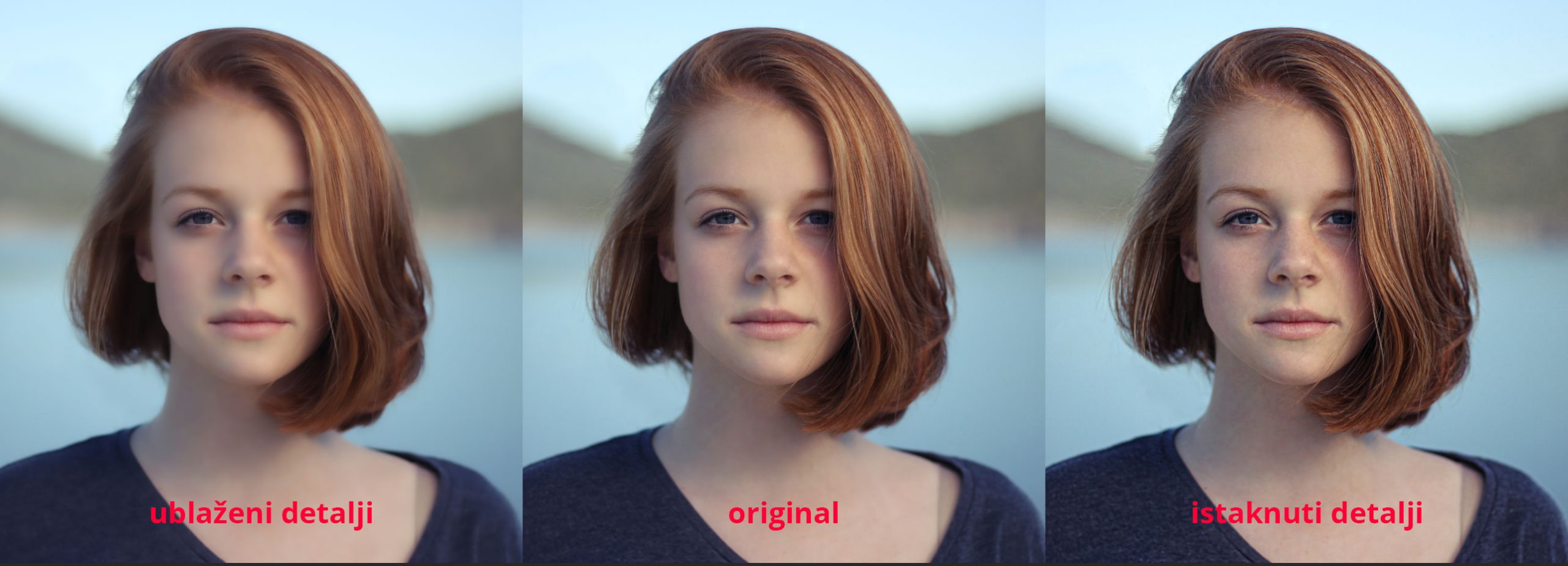Kompanija Adobe napravila je nekoliko značajnih izmena u Lightroomu, koje olakšavaju rad u ovom programu. U nastavku teksta saznajte o kakvim promenama se radi i kakve mogućnosti i olakšice vam donose:
1. Nova podešavanja sa Color Grading opcijom
Dobra kontrola boja na fotografiji je uvek izuzetno važna i Lightroom je sada unapređen odličnim sistemom za kolorno podešavanje. Sistem se zove Color Grading i omogućava odvojene kontrole boja za svetle, tamne i srednje tonove na fotografiji.
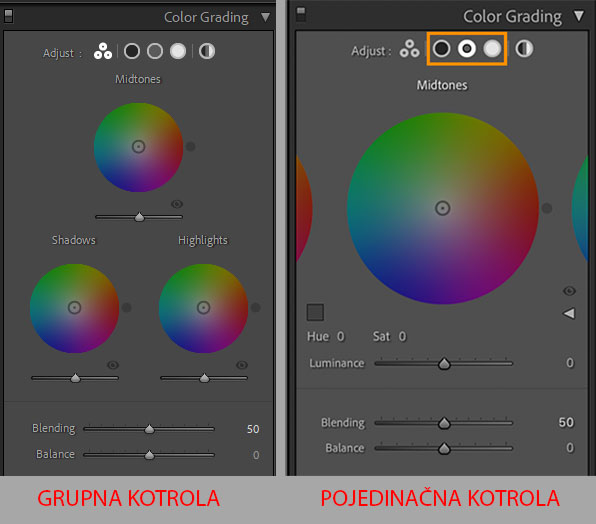
Sistem radi tako što se na ”krugu” podešavaju vrednosti za boju i zasićenost, dok se svetlina podešava klizačem ispod. Sva tri parametra se mogu kontrolisati na istom prikazu panela, što je prilično zgodno za brzo korigovanje. Za detaljniji rad moguće je izabrati i pojedinačnu kontrolu za svaki tonski opseg ili čak globalnu kontrolu, koja utiče na sva tri tonska opsega. Izuzetno korisna kontrola za brz rad!
Pogledajte kratki video kako ovo radi. Da biste čuli objašnjenje za svaki korak, neophodno je da uključite zvuk.
2. Brže editovanje sa direktnim pristupom GPU
Slično onome što već odavno imamo u Photoshopu, sada možemo da podesimo da Lightroom direktno pristupa grafičkom procesoru. To omogućava mnogo brže editovanje u Develop modulu, brži prikaz slika u Grid prikaz u Library modulu. Razlika će se izuzetno primetiti na monitorima visoke rezolucije, kao što su 4K i 5K ekrani.
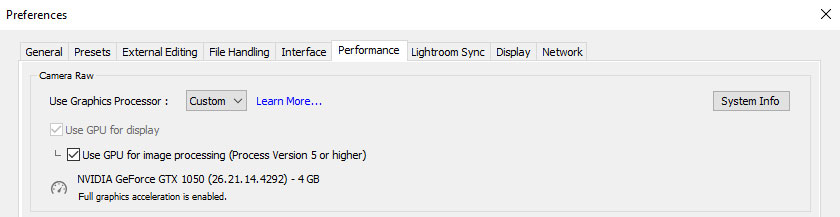
3. Zoom sa puno mogućnosti
Zumiranje u Lightroomu je uvek bilo nekako čudno i drugačije od načina na koje smo navikli u drugim programima. Sada je prilično unapređeno sa nekoliko novih, vrlo upotrebljivih, opcija.
Scrubby Zoom se aktivira kada se koristi Zoom alatka uz pritisnut taster Shift. Klik će uvećati prikaz, a zatim će preći u Hand alatku i omogućiti da se prikaz pomera levo i desno. Ovo je vrlo korisno kod traženja određenih detalja ili nesavršenosti.
Box Zoom je nešto što smo normalno imali u Photoshopu do verzije CS6 tj. da se Zoom alatkom iscrtava pravougaoni prostor koji će se uveličati. Sada se to postiže kada je uz Zoom alatku pritisnut taster Ctrl/Cmd.
Pogledajte kratki video vezano za opciju Zoom. Da biste čuli objašnjenje za svaki korak, neophodno je da uključite zvuk.
4. Novi sistem imenovanja kataloga
Iako se ne čini kao veliki novitet, konačno možemo da logično imenujemo kataloge prilikom nadogradnje kataloga u novijoj verziji Lightrooma. Naime, još od 2007, kada se Lightroom pojavio, sa svakom novom verzijom bilo je potrebno nadograditi katalog na novu verziju. U tom procesu je traženo da se promeni ime katalogu, kako bi se znalo koja je verzija unapređena. Sistem je bio takav da smo imali čudna imena tipa ”Letovanje_2008-2-2-2.lrcat”, što nam baš nije bilo korisno. Sada, konačno, katalog može da se imenuje kako nama odgovara, gde je čak i predložena varijanta sa dodatkom ”v10” (Lightroom 10) sasvim upotrebljiva i logična.
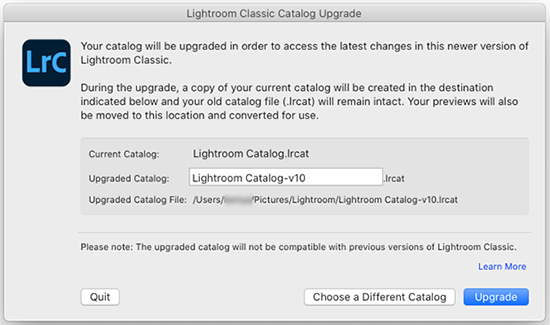
5. Lokalna podešavanja boja
Opcija koju smo dugo čekali. Kada se primenjuju lokalna podešavanja korišćenjem bilo koje tri alatke za to (Adjustment Brush, Graduated Filter i Radial Filter), uvek je bilo zgodno da postoji mogućnost da se promeni nijansa tog obojenog dela. Ova opcija omogućava sjajne efekte i mogućnosti, koju će svi koji žele da na poseban način boje svoje fotografije prosto obožavati.
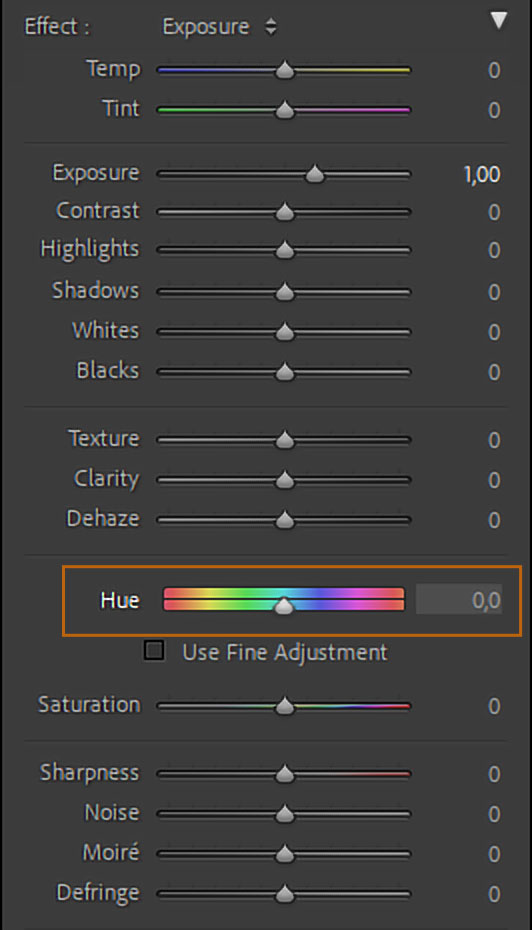
Pogledajte kratki video. Da biste čuli objašnjenje za svaki korak, neophodno je da uključite zvuk.
6. ISO prilagodljivi preseti
Ako imate fotografije koje traže sličnu obradu, ali se razlikuju po ISO vrednosti (svetlosnoj osetljivosti senzora), morali biste da tu obradu prilagođavate za svaku fotografiju pojedinačno u skladu sa pomenutom vrednošću. Da bi se taj posao skratio, Lightroom nudi mogućnost da se napravi preset (pre-podešavanje) koje se može primeniti na slike kojima treba ista obrada samo prilagođena različitim ISO vrednostima.
Procedura pravljenja preseta je zanimljiva. Treba izabrati dve fotografije sa različitim ISO vrednostima kojima je potrebna ista vrsta obrade. Napraviti obradu na obe fotografije i zatim ih obe obeležiti. Iz Develop odeljka, na levoj strani iz Panela Presets kliknuti na plusić i izabrati Create Preset. Kada se otvori dijaloški prozor u donjem desnom uglu treba obeležiti Create ISO adaptable Preset.
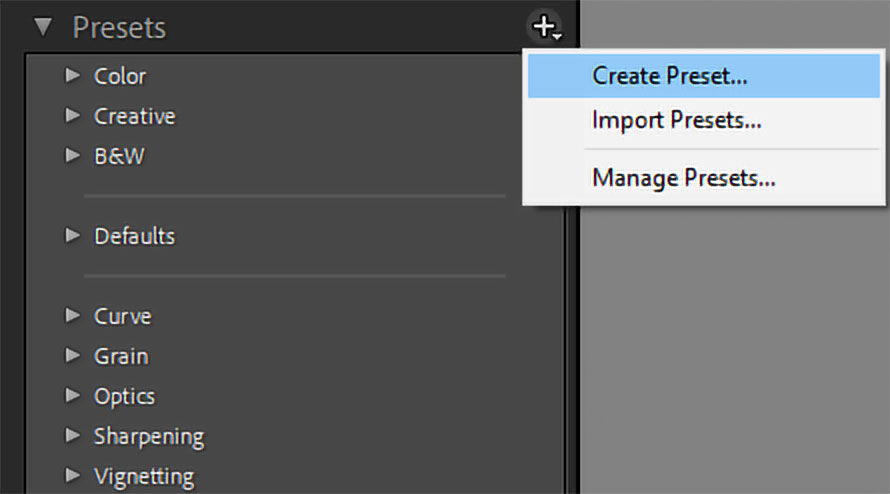
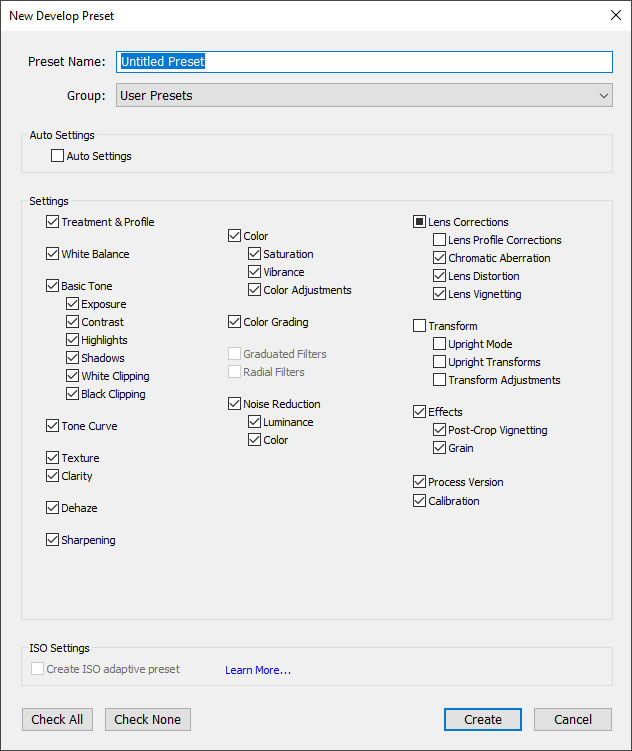
7. Texture kontrola
Nova kontrola za rad na detaljima zove se Texture. Smeštena je u Basic tabu, iznad standardne Clarity kontrole. Upotreba je prilično jednostavna (pomeranje klizača u plus ili minus vrednost), ali je zato algoritam odličan! Pomeranje klizača u minus zonu omogućava da se fino ublaže detalji, što može da napravi kožu glatkom, ali i dalje prirodnom. Pomeranjem u plus zonu ističe detalje npr. kose, bez uticaja na detalje koji nisu u fokusu. Ono što je vrlo važno, ova kontrola ne utiče na kolorne vrednosti, što Clarity ume da napravi.
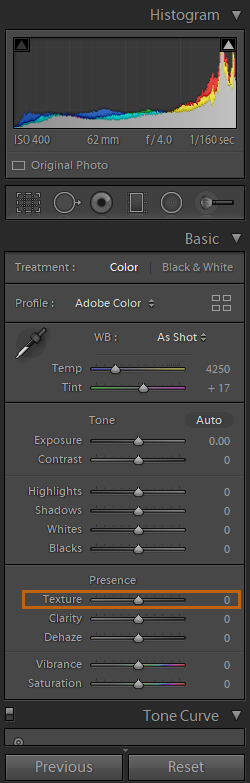
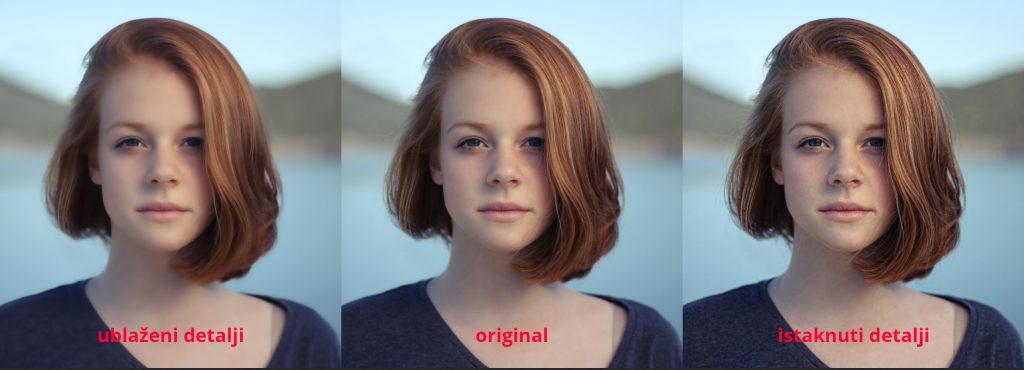
8. Promena objavljivanja slika na Facebooku
Od juna 2020. stari plugin za Facebook više nije aktivan, pa će sve kolekcije koje su bile napravljene za ovu društvenu mrežu biti automatski prebačene u novonapravljenu Facebook Collection Set u panelu Collections.
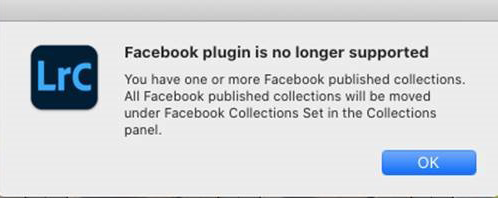
9. Ispunjavanja neravnina kod panorama
Lightroom već neko vreme ima mogućnost automatskog spajanja više snimaka u celinu, koju najčešće upotrebljavamo kod panoramskih scena, pa ona i zove Panorama Merge Preview. S obzirom na to da je ovo tehnologija koju smo već videli u Photoshopu, Lightroom je preuzeo i poboljšanje koje omogućava da se ivice spojene slike automatski ispune u skladu sa slikom. Tu se koristi (iz Photoshopa) poznati Content-Aware Fill, koji prilično uspešno popunjava ono što panorama nije uspela da spoji.


10. Višestruki eksport sa različitim podešavanjima
Logika Lightrooma je da se slike u katalogu nalaze u svom originalnom obliku, a da se za različite namene prave eksporti. To omogućava da korisnik ne mora da ima gomilu kopija za različite namene, već da samo pravi određenu verziju kada je to potrebno. U ovo vreme kada se neki sadržaji prave za različite platforme i društvene mreže, Lightroom omogućava da se pravi višestruki eksport za različite namene. Naravno, potrebno je prethodno definisati presete za eksport za svaku pojedinačnu namenu. Kada je to napravljeno, pri eksportu se mogu selektovati različiti preseti i oni će u istom „prolazu” izabrane slike napraviti u svim potrebnim veličinama i rezolucijama.
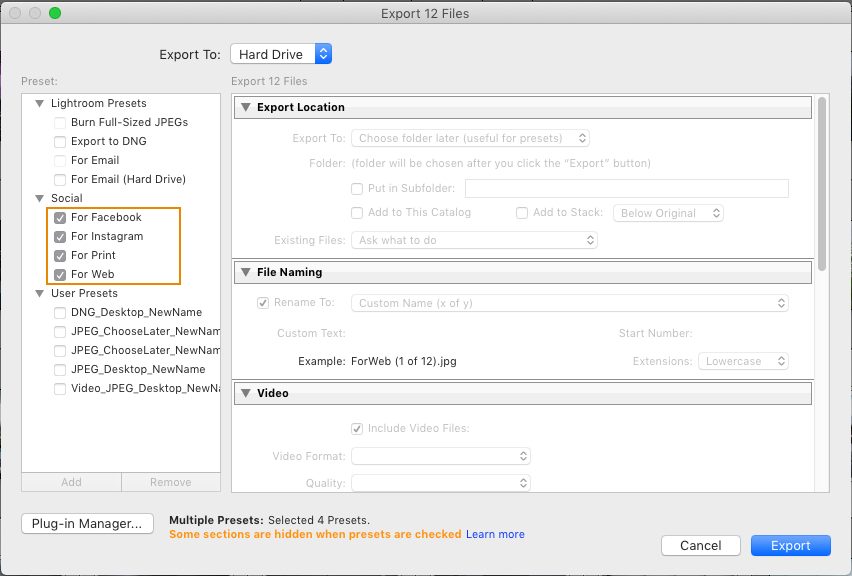
11. Organizacija kolekcija i foldera kolornim oznakama
Lightroom je prvi uveo kolorno obeležavanje slika (Labels), koja je kasnije preuzeo i Bridge. To je prilično zgodna opcija, koja omogućava da se lakše grupišu snimci u katalogu. Novo unapređenje je da se mogu kolorno obeležavati kolekcije i folderi, što uvodi još više mogućnosti za organizaciju snimaka u katalogu. Kada se napravi kolekcija, desnim klikom na nju se može izabrati opcija Color Labels i odatle željena boja. Ovo može da ima razne primene, npr. crvenom se mogu obeležiti kolekcija gde se nalaze snimci za obradu, a npr. plavom snimci za društvene mreže, a zelenom one koje su spremne za štampu. Primene mogu biti različite, zavisno od vrste posla i ideja korisnika.
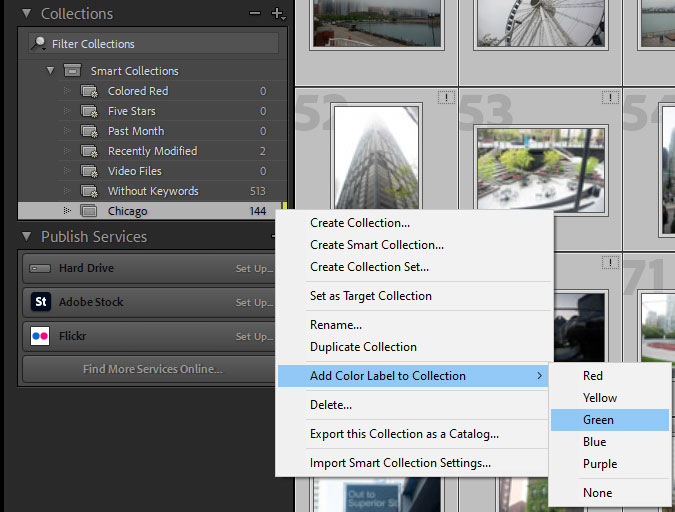
12. Uvoz PSB zapisa
Lightroom može da uveze (ali ne i da obrađuje sve) različite vrste formata. Jedan od formata koje Lightroom sada može da obrađuje je PSB (Large Document Format), koji je generalno proizvod Photoshopa. Ranije je bilo neophodno takve fajlove iz Lightrooma proslediti u Photoshop na obradu korišćenjem komande Edit in Photoshop.
Autor: Zoran Imširagić, sertifikovani Adobe instruktor